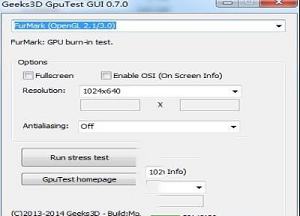truecrypt中文版下载-truecrypt win10版v7.1.1.0 官方版
truecrypt win10版专业级别的免费使用开源密码软件,知识兔支持跨平台系统操作,改变传统文件生成后才可以进行访问的模式,分享丰富的加密功能,更有隐藏设置,强大的操作系统,是公认的最佳密码软件之一,知识兔分享下载体验。
truecrypt官方版简介
truecrypt是一款免费,开源的绿色虚拟加密磁盘工具,知识兔可以在硬盘上创建一个或多个虚拟磁盘,所有虚拟磁盘上的文件都被自动加密,需要通过密码来进行访问。

truecrypt最新版功能
1,支持truecrypt和cncrypt加密卷格式
2,指定加密算法和加密卷类型会提高找回密码速度
3,自定义选项做的比较简陋,大家可以自己去网上寻找一些密码字典来使用
4,如果知识兔有密钥文件并且知识兔迷钥文件未丢失,可以指定密钥文件后找回密码,如果知识兔密钥文件丢了,就不用费劲尝试了
truecrypt使用教程
1.本版本为7.1正式版,但是默认为英文界面,用户可以在settings菜单中,找到language,然后知识兔将语言更改为“简体中文”即可

2.接下来小编教大家如保使用truecrypt来对文件或文件夹进行加密了,首先我们知识兔点击主界面上的“创建加密卷“按钮
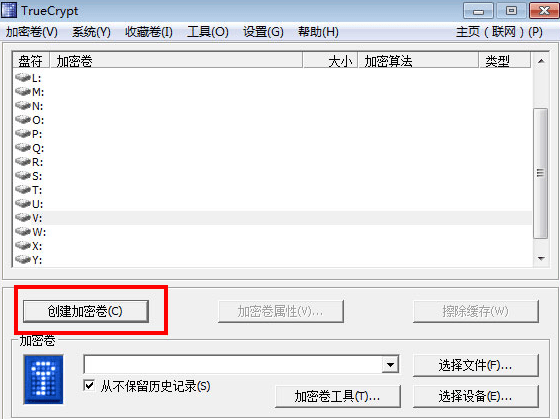
3.弹出如图选项,知识兔根据需要选择创建加密分区类别(默认即可),并知识兔点击“下一步”

4.选择卷类型(支持两种:标准truecrypt机密卷和隐藏的truecrypt加密卷)

5.设置加密卷位置:自己填写文件名,也就是保密空间名(例如小编设置在g盘,名字为:知识兔)

6.设置加密算法,truecrypt分享众多种类的算法,如果知识兔不知道,默认就可以了

7.设置加密卷大小,这里填写的大小就是之后这个保密空间的大小,保密空间不等同于上面提到的保密文件,作者填写20m,这样工具就会在硬盘中划分出20m的空间来用于保存加密文件
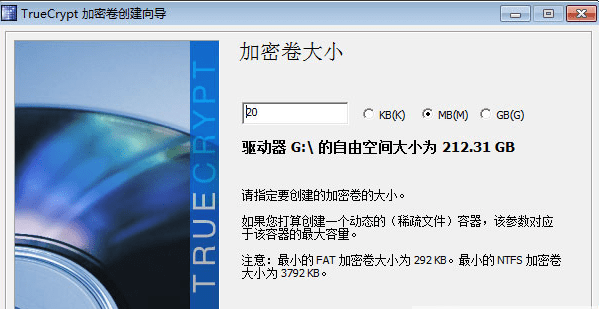
8.下面弹出设置保密空间密码对话框,填写密码,知识兔点击“下一步”,会弹出提示,知识兔点击“是”即可
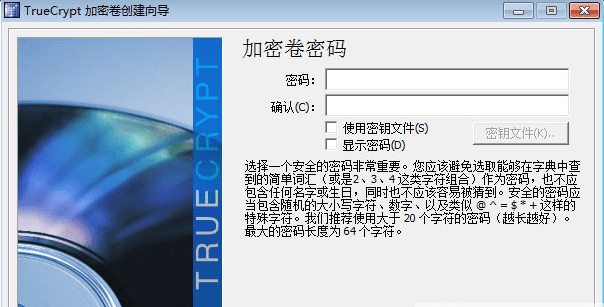
9.接下来开始格式化创建保密空间,如图,知识兔点击“格式化”按钮即可,格式化创建完成之后,知识兔点击”完成“退出创建保密空间向导
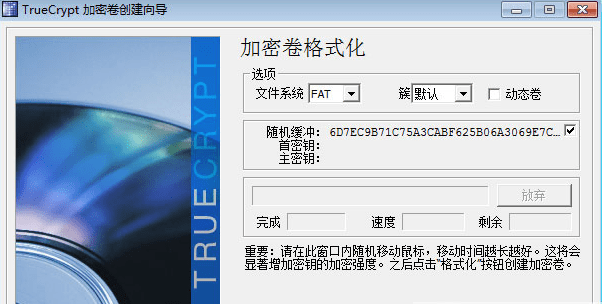
10.还原到truecrypt的主界面,知识兔点击“选择文件”按钮,选中刚才创建的保密空间文件,再选择一个“盘符”,图中的空白区域中的盘符,作者选择“n”盘,因为在作者的电脑上没有n盘,有c、d、e、f、g盘,最后知识兔点击“加载”按钮
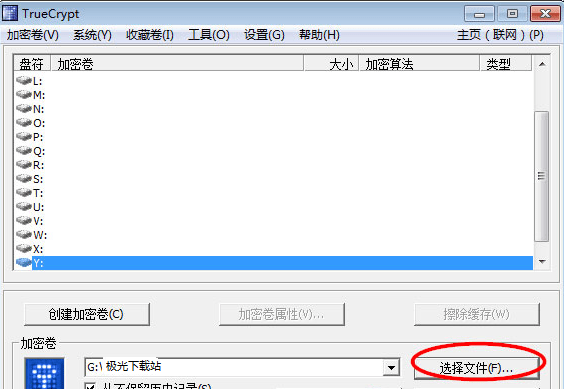
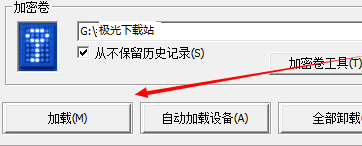
11.完成加载,知识兔打开“计算机”,我们会看到n盘,好了,保密空间可以使用了,我们将要保密的文件放入到n盘中,知识兔以后要是想访问这些文件必须收下挂载保密空间,否则没有办法访问,起到加密作用
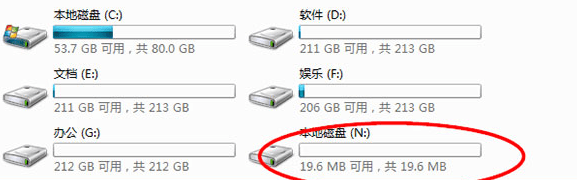
12.如果知识兔需要删除,只需要在truecrypt选中加密卷盘符,然后知识兔知识兔点击“全部卸载”就可以将n盘卸载。
下载仅供下载体验和测试学习,不得商用和正当使用。